Ứng dụng Thời tiết của Apple đã tồn tại vĩnh viễn, ít nhất, dành cho iPhone và nó đã trải qua nhiều thay đổi về thiết kế trong những năm qua. Nhưng chúng ta đã đến thời điểm mà chúng ta có thể thực sự tùy chỉnh giao diện của ứng dụng Thời tiết theo một số cách khác nhau, một số trong số đó có thể bạn chưa từng xem xét.
1. Thêm tất cả các thành phố
Tôi chắc rằng mọi người đều biết điều này rồi, nhưng tôi phải đề cập đến nó-bạn có thể thêm các thành phố vào Thời tiết. Chế độ xem mặc định dành cho”Vị trí của tôi”nhưng bạn có thể thêm tối đa 19 thành phố để xem trong danh sách hoặc vuốt qua. Để thêm thành phố, hãy nhấn vào nút danh sách ở dưới cùng bên phải, sau đó sử dụng thanh tìm kiếm để tìm thành phố bạn muốn. Chọn thành phố từ kết quả, sau đó nhấn vào”Thêm”.
Trong chế độ xem danh sách, bạn sẽ tìm thấy thông tin chi tiết ngắn gọn về tất cả các thành phố của mình và bạn có thể chọn một thành phố để mở rộng nếu muốn tìm hiểu thêm. Khi ở trong chế độ xem mở rộng, bạn có thể vuốt sang trái hoặc phải để di chuyển giữa các vị trí. Bạn cũng có thể sử dụng thanh cuộn ở dưới cùng để di chuyển nhanh hơn qua các thành phố của mình.
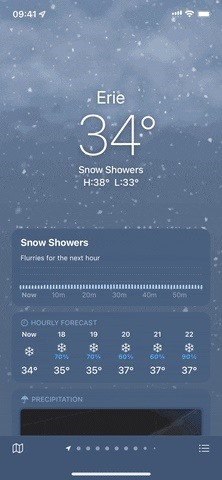
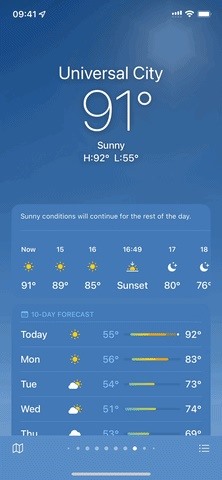
Nếu bạn muốn xóa một thành phố, bạn có thể vuốt lâu sang trái trên đó từ chế độ xem danh sách và xem nó biến mất. Bạn cũng có thể vuốt nhanh sang trái và nhấn vào biểu tượng thùng rác. Đối với một cách khác, hãy nhấn vào biểu tượng dấu chấm lửng (•••), chọn”Chỉnh sửa danh sách”, nhấn vào dấu trừ bên cạnh thành phố, sử dụng nút thùng rác để xác nhận và nhấn”Xong”để quay lại danh sách.
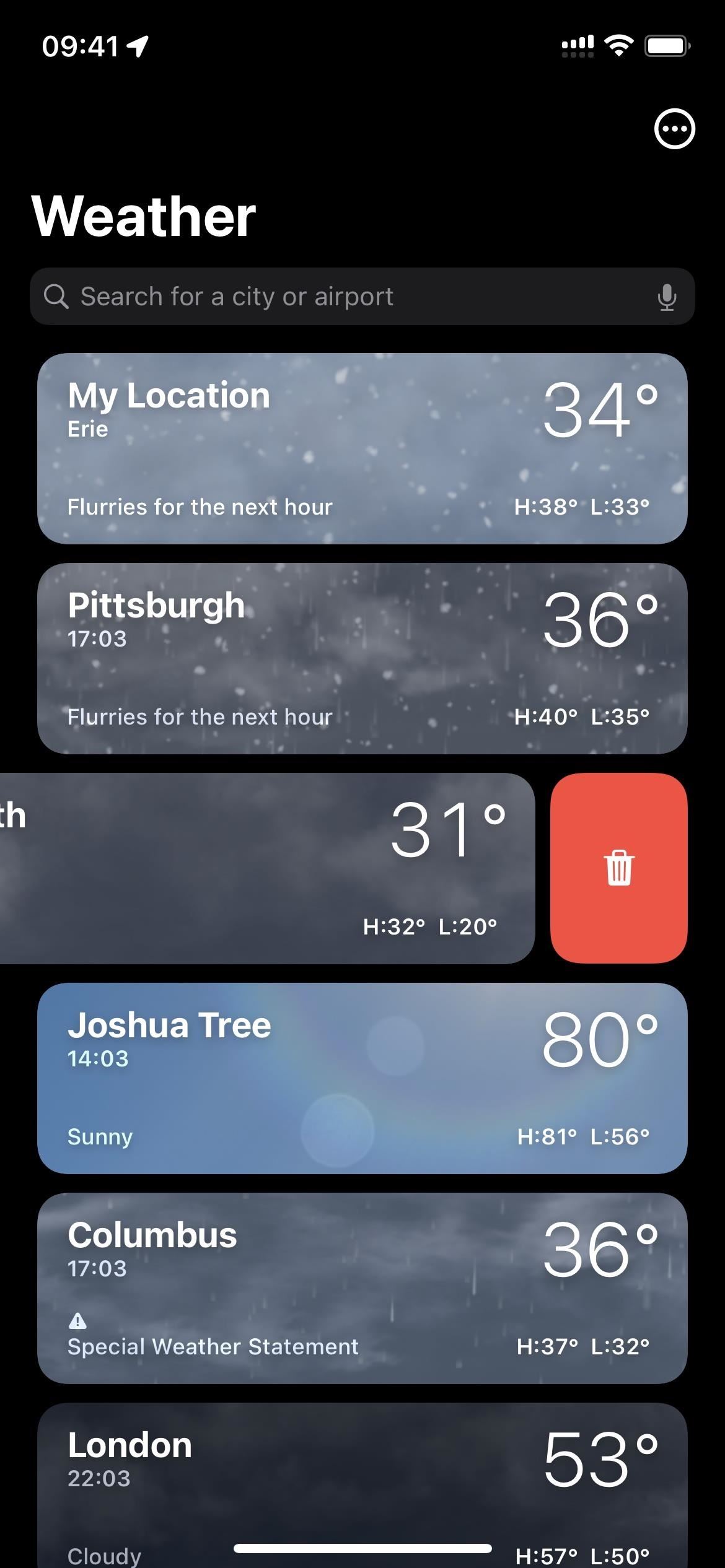
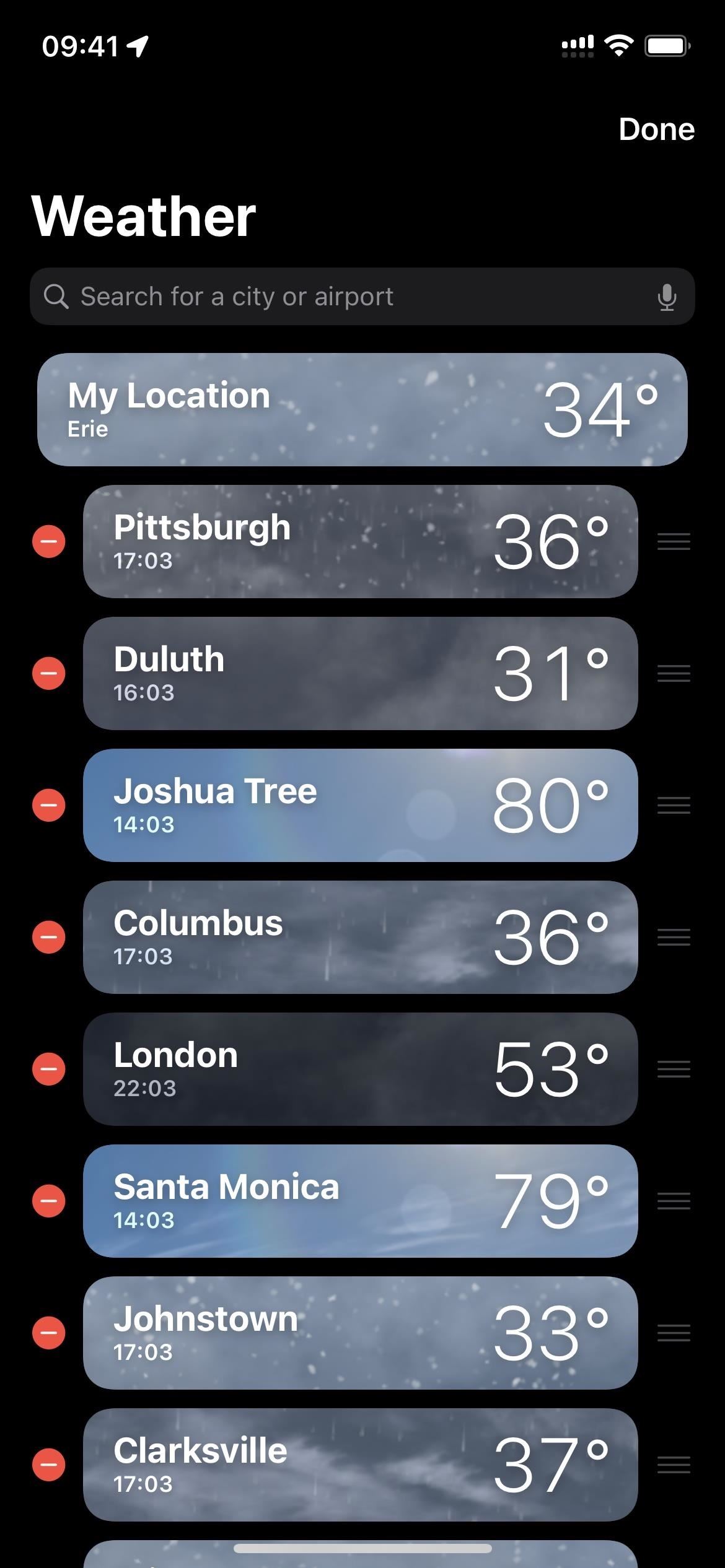
2. Sắp xếp lại các thành phố của bạn
Nếu bạn thấy mình lướt qua hoặc cuộn xuống quá nhiều thành phố để đến những thành phố bạn cần nhất, bạn có thể thay đổi thứ tự xuất hiện của chúng. Mở dạng xem danh sách, chạm vào một vị trí, sau đó kéo và thả vị trí đó vào một vị trí mới trong danh sách. Lưu ý rằng không thể di chuyển”Vị trí của tôi”.
Bạn cũng có thể nhấn vào biểu tượng dấu chấm lửng (•••), nhấn vào”Chỉnh sửa danh sách”, sau đó sử dụng biểu tượng ba hàng cạnh mỗi thành phố để kéo và thả nó vào một vị trí mới trong danh sách.
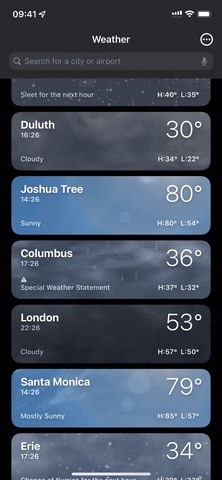
3. Chọn đơn vị nhiệt độ ưa thích của bạn
Apple tự động đặt đơn vị nhiệt độ của bạn dựa trên nơi bạn sống, vì vậy, nó có thể sẽ là Fahrenheit (ví dụ: 89ºF) nếu bạn ở Hoa Kỳ. Tuy nhiên, nếu bạn muốn sử dụng độ C. (ví dụ: 32ºC), bạn có thể. Từ chế độ xem danh sách, hãy nhấn vào dấu chấm lửng (•••), sau đó chọn đơn vị nhiệt độ bạn muốn. Bạn cũng có thể mở Cài đặt, nhấn vào”Thời tiết”và thay đổi đơn vị từ đó.
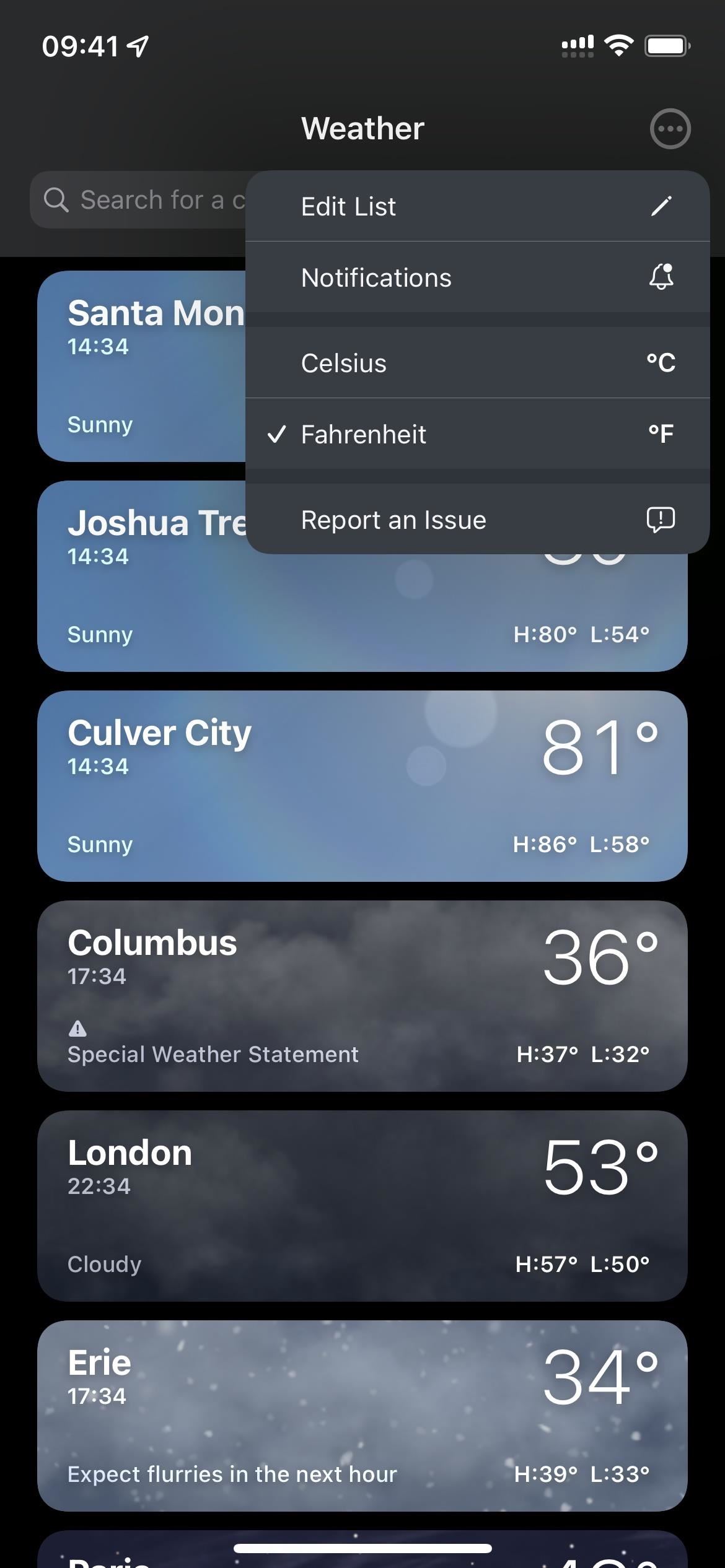
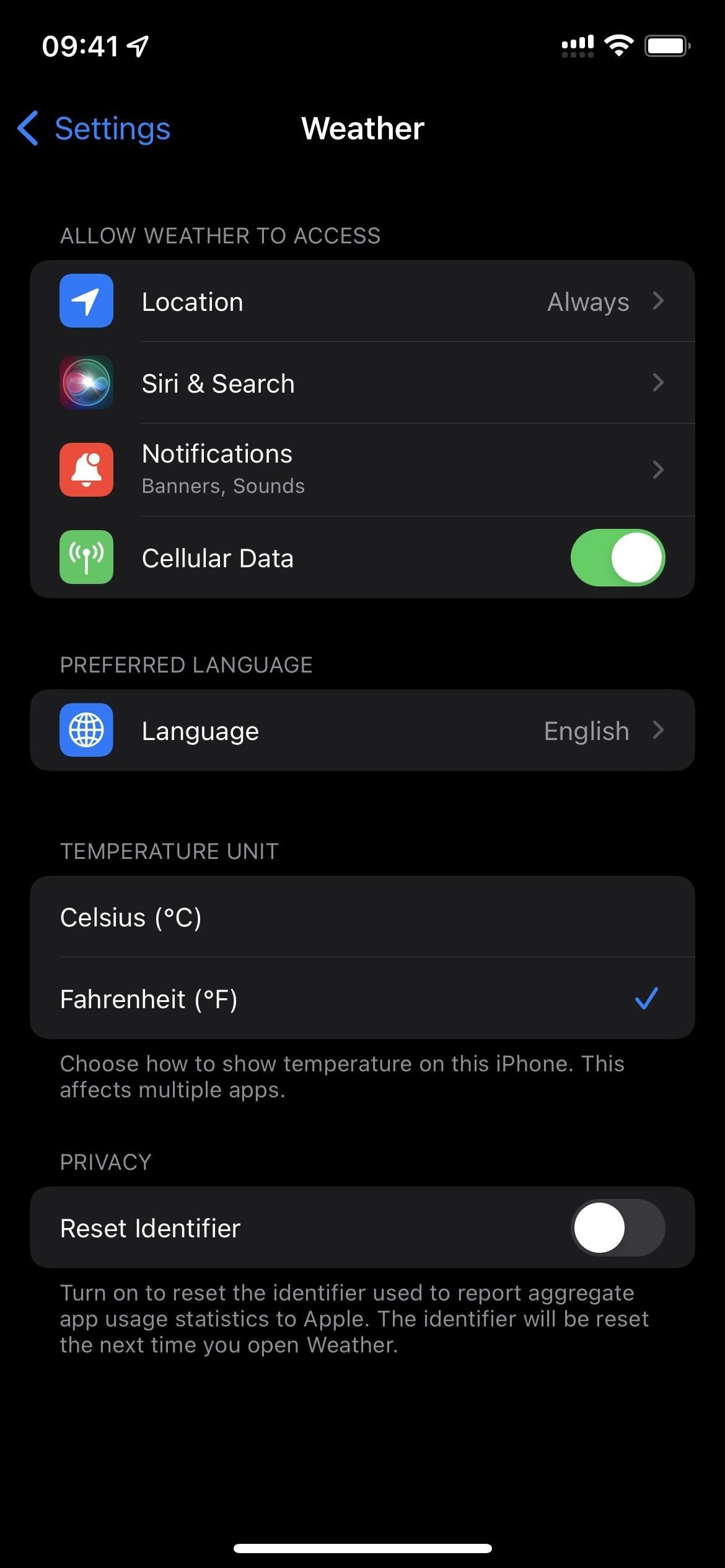
4. Thay đổi kích thước văn bản
Bạn có thể thay đổi kích thước văn bản trên iPhone của mình trên các phiên bản iOS trước, nhưng với iOS 15, bạn có thể đặt kích thước văn bản ưa thích của mình cho Thời tiết riêng lẻ. Bằng cách đó, kích thước văn bản sẽ không ảnh hưởng đến phần còn lại của thiết bị-chỉ ứng dụng Thời tiết.
Để nhanh chóng thay đổi kích thước văn bản, hãy sử dụng điều khiển”Kích thước văn bản”trong Trung tâm điều khiển. Nếu bạn không thấy nó, hãy chuyển đến Cài đặt-> Trung tâm điều khiển, sau đó thêm nó. Đảm bảo rằng bạn đang sử dụng ứng dụng Thời tiết, mở Trung tâm điều khiển, nhấn vào nút”AA”, sau đó chọn”Chỉ thời tiết”. Tiếp theo, điều chỉnh kích thước của bạn nếu cần. Bạn có thể cần phải làm điều này một vài lần cho đến khi tìm thấy điểm thích hợp cho Thời tiết.
Ngoài ra, bạn có thể đi tới Cài đặt-> Trợ năng-> Cài đặt cho mỗi ứng dụng-> Thời tiết. Nếu bạn không thấy nó, hãy nhấn vào”Thêm ứng dụng”và chọn”Thời tiết”từ danh sách. Từ đây, bạn có thể nhấn vào”Văn bản lớn hơn”và điều chỉnh kích thước văn bản nếu cần.
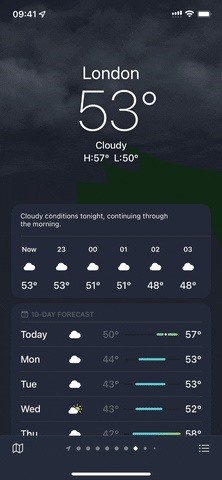
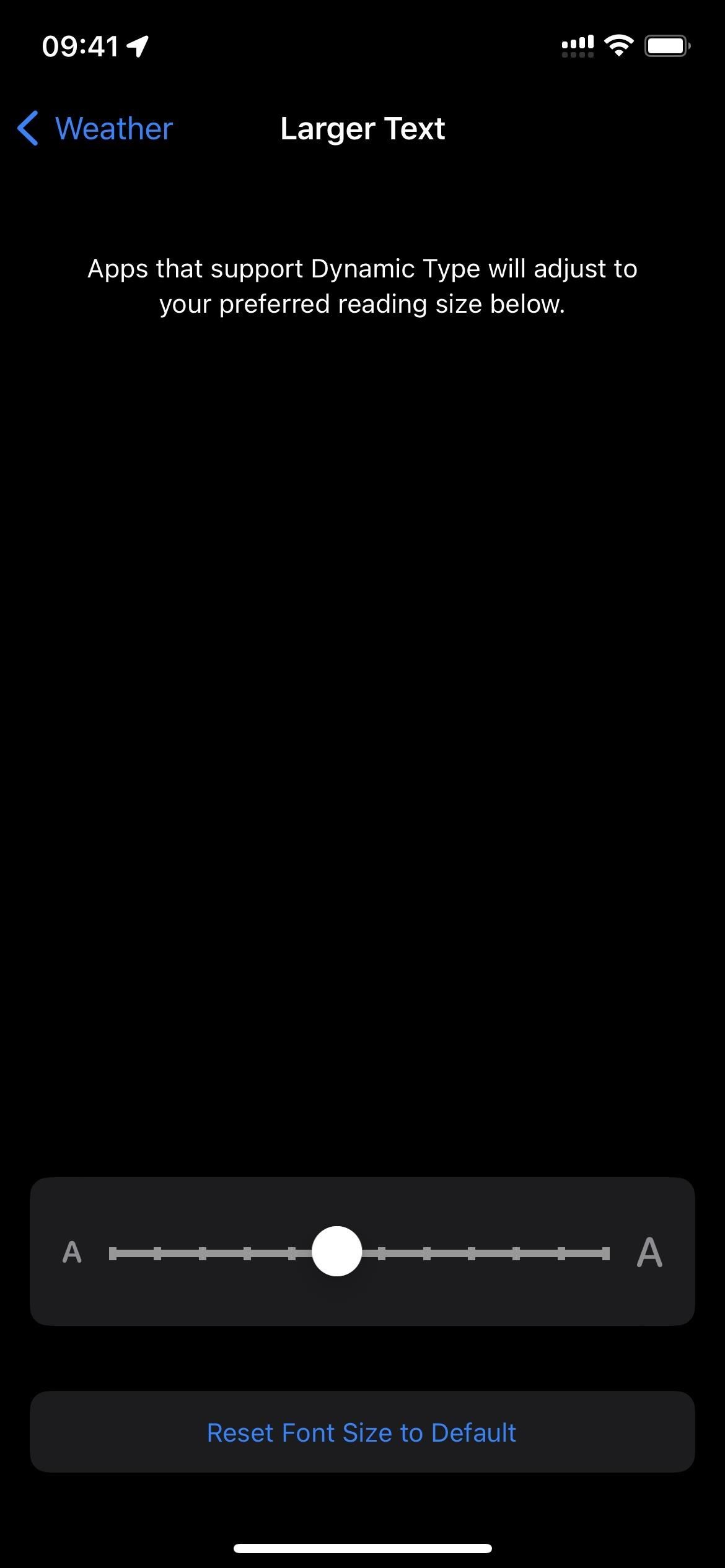
5. Chọn Văn bản thông thường hoặc Văn bản in đậm
Trong iOS 15, bạn cũng có thể chỉ cung cấp văn bản in đậm cho ứng dụng Thời tiết. Để làm như vậy, hãy đi tới Cài đặt-> Trợ năng-> Cài đặt mỗi ứng dụng-> Thời tiết. Nếu bạn không thấy nó, hãy nhấn vào”Thêm ứng dụng”và chọn”Thời tiết”từ danh sách. Từ đây, bạn có thể nhấn vào”Chữ in đậm”và bật hoặc tắt hoặc giữ nó ở cài đặt mặc định, sử dụng tùy chọn in đậm trên toàn hệ thống của bạn.
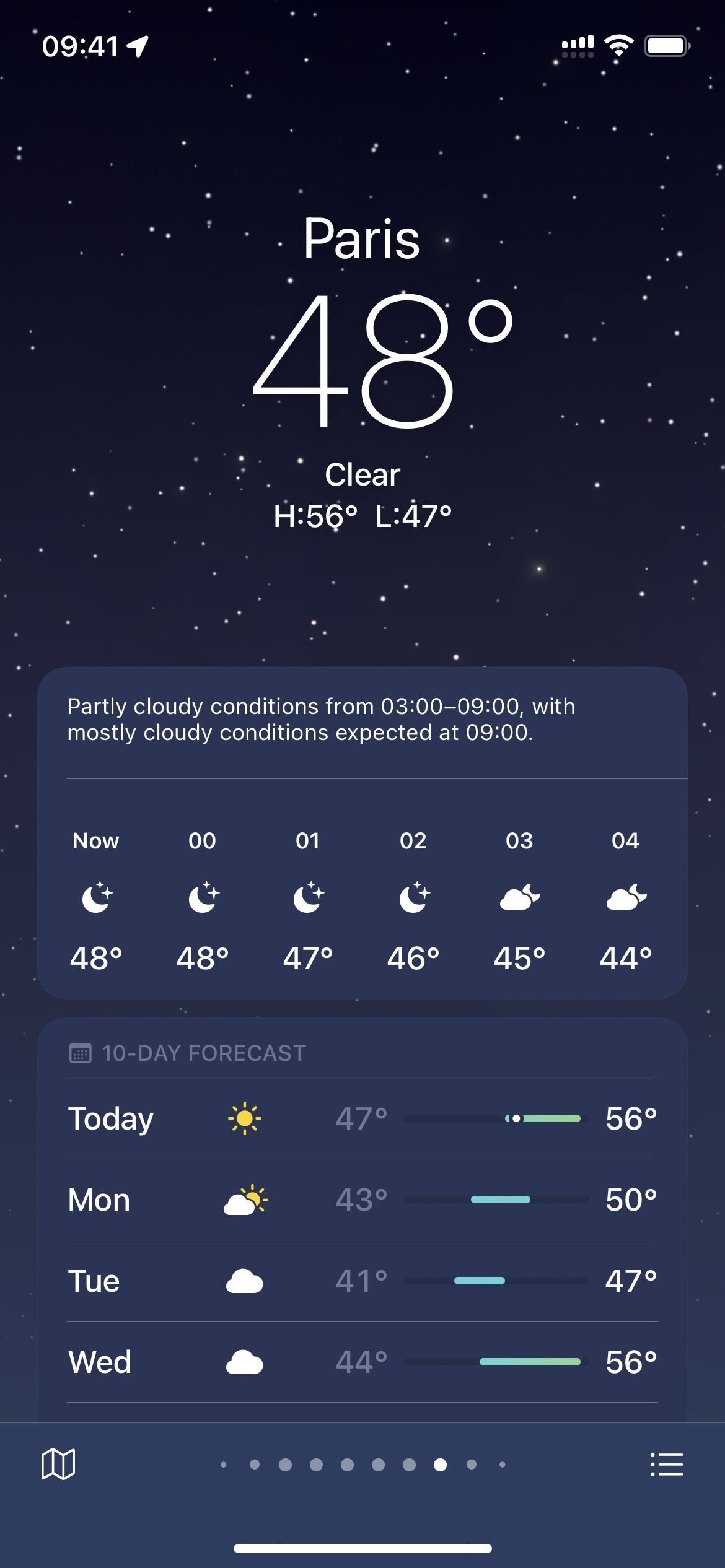
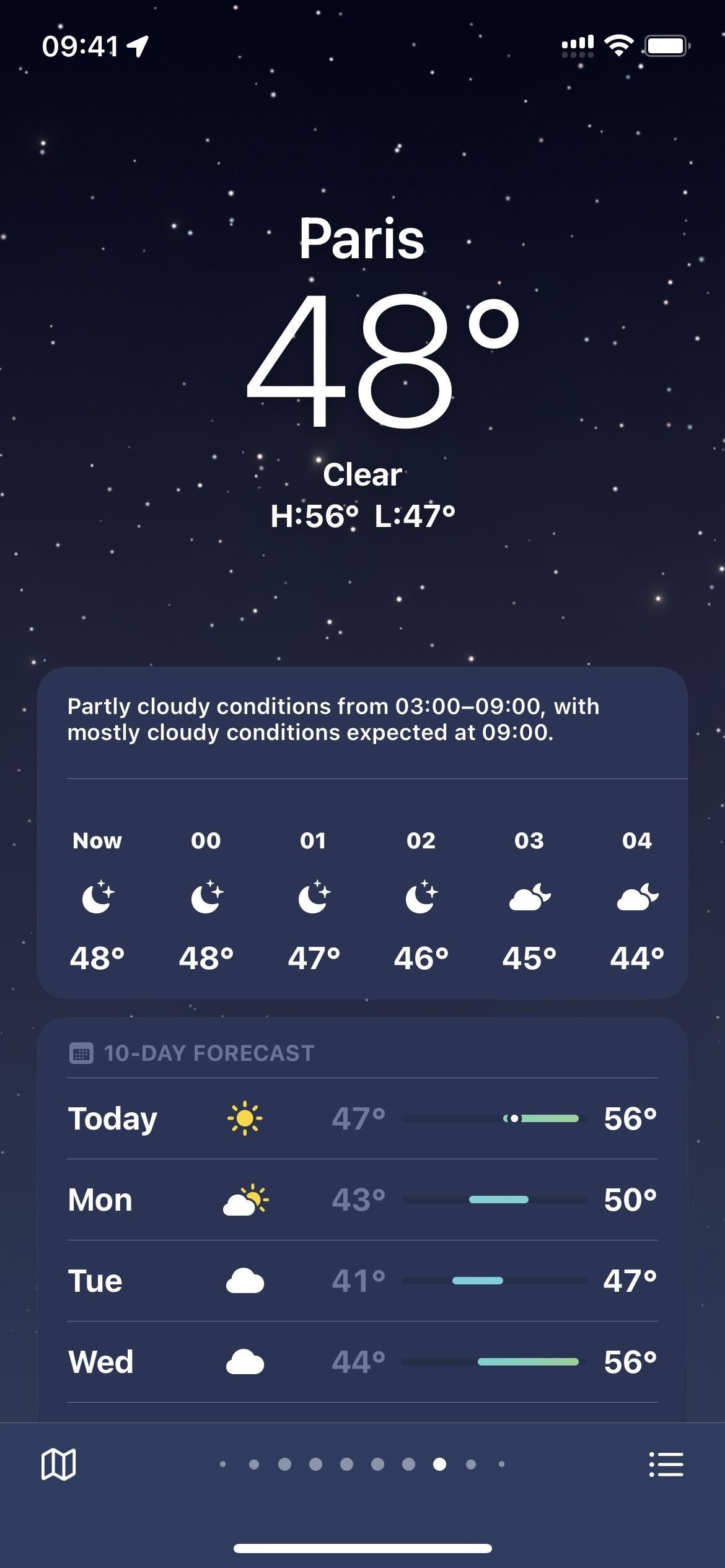
6. Sử dụng Hình dạng nút
Bạn cũng có thể thêm hình dạng nút vào ứng dụng Thời tiết trong iOS 15. Đi tới Cài đặt-> Trợ năng-> Cài đặt mỗi ứng dụng-> Thời tiết. Nếu bạn không thấy nó, hãy nhấn vào”Thêm ứng dụng”và chọn”Thời tiết”từ danh sách. Từ đây, hãy nhấn vào”Hình dạng nút”và bật hoặc tắt hoặc giữ ở cài đặt mặc định, sử dụng tùy chọn hình dạng nút trên toàn hệ thống của bạn.
Khi được bật, biểu tượng bản đồ và danh sách sẽ có một nền hình nút. Ngoài ra, bạn sẽ thấy nền tương tự cho bản đồ lượng mưa, chất lượng không khí và nhiệt độ trên mỗi thành phố, cũng như”Báo cáo sự cố”,”Quản lý thông báo”,”Mở trong Bản đồ”, Kênh thời tiết và BreezoMeter các nút ở cuối mỗi chế độ xem thành phố. Bạn cũng sẽ nhận thấy một số hình dạng nút khi xoay quanh cài đặt của mình.
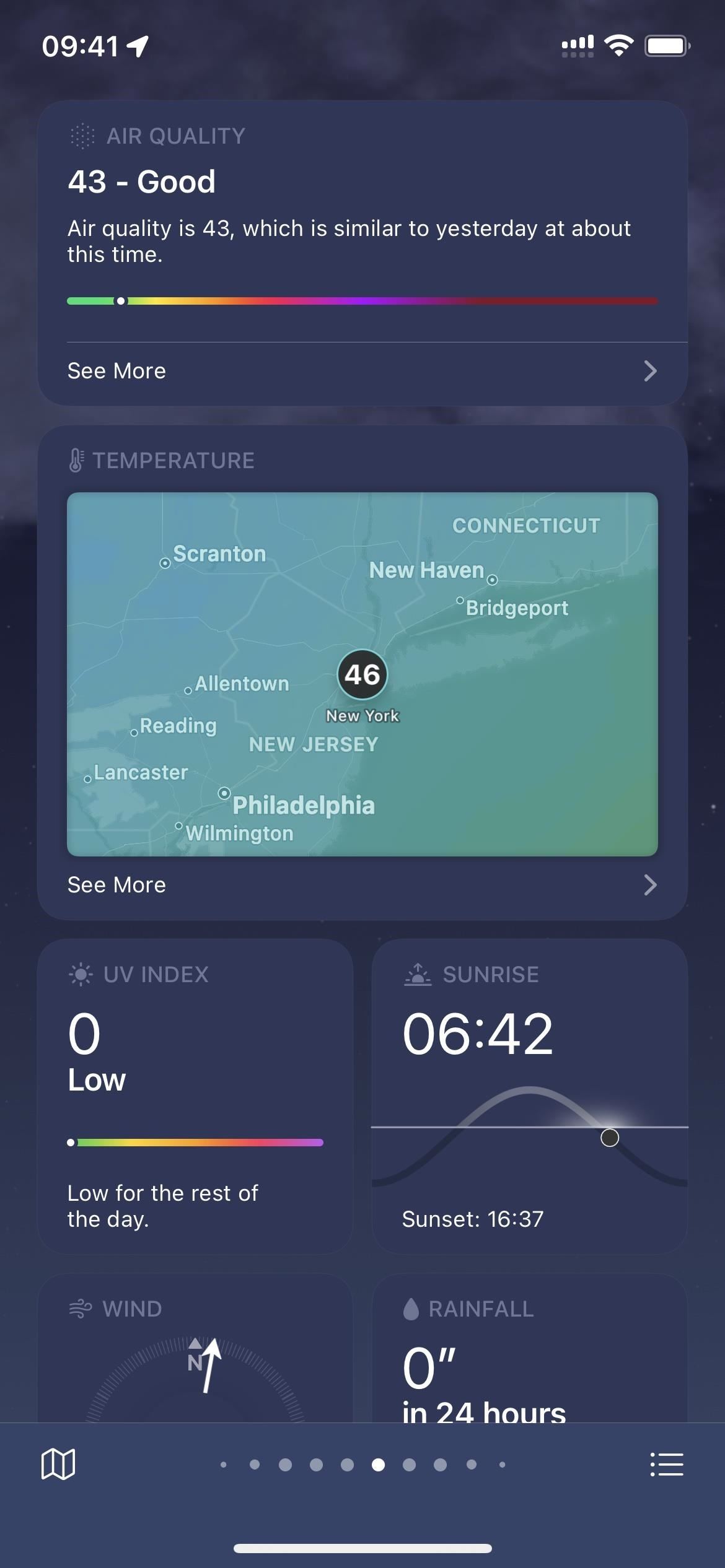
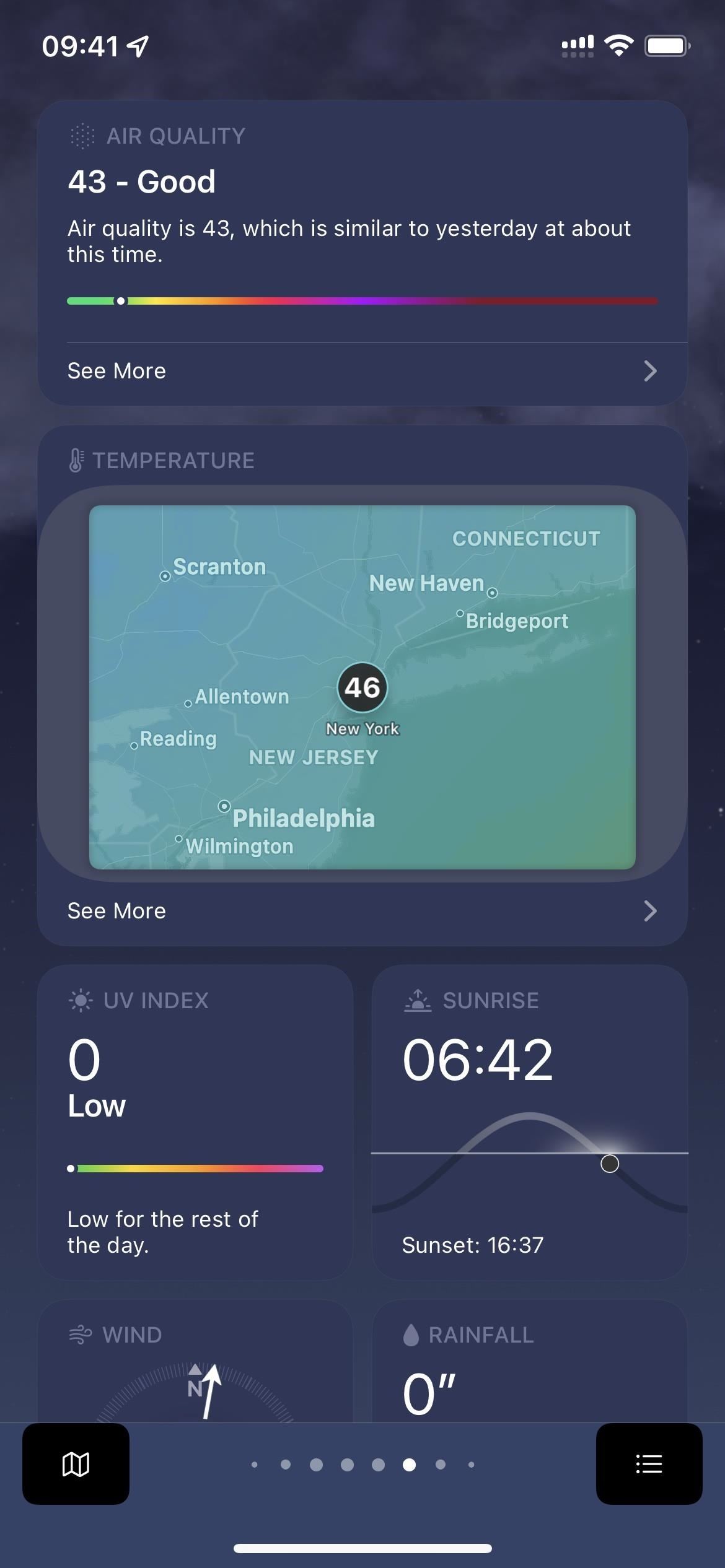
7. Kích hoạt Smart Invert
Smart Invert đảo ngược màu sắc của giao diện người dùng một cách thông minh, lựa chọn cẩn thận những gì được đảo ngược và những gì không. Trong iOS 14, bạn phải thiết lập tự động hóa Phím tắt trợ năng, Nhấn vào lại hoặc Phím tắt nếu bạn muốn Thời tiết sử dụng tính năng Đảo ngược thông minh để thay đổi màu sắc của ứng dụng. Điều đó không còn cần thiết vì cài đặt cho mỗi ứng dụng của iOS 15 cũng chỉ cho phép bạn đặt Smart Invert cho Thời tiết.
Đi tới Cài đặt-> Trợ năng-> Cài đặt cho mỗi ứng dụng-> Thời tiết. Nếu bạn không thấy nó, hãy nhấn vào”Thêm ứng dụng”và chọn”Thời tiết”từ danh sách. Từ đây, hãy nhấn vào”Smart Invert”và bật hoặc tắt hoặc giữ nó ở cài đặt mặc định, sử dụng tùy chọn Smart Invert trên toàn hệ thống của bạn.
Bạn sẽ không nhận thấy nhiều sự khác biệt trong chế độ xem danh sách , nhưng màu sắc cho biểu đồ, tiện ích con và bản đồ trông sẽ bị đảo ngược. Sự thay đổi màu sắc tăng lên khi Chế độ tối được bật.
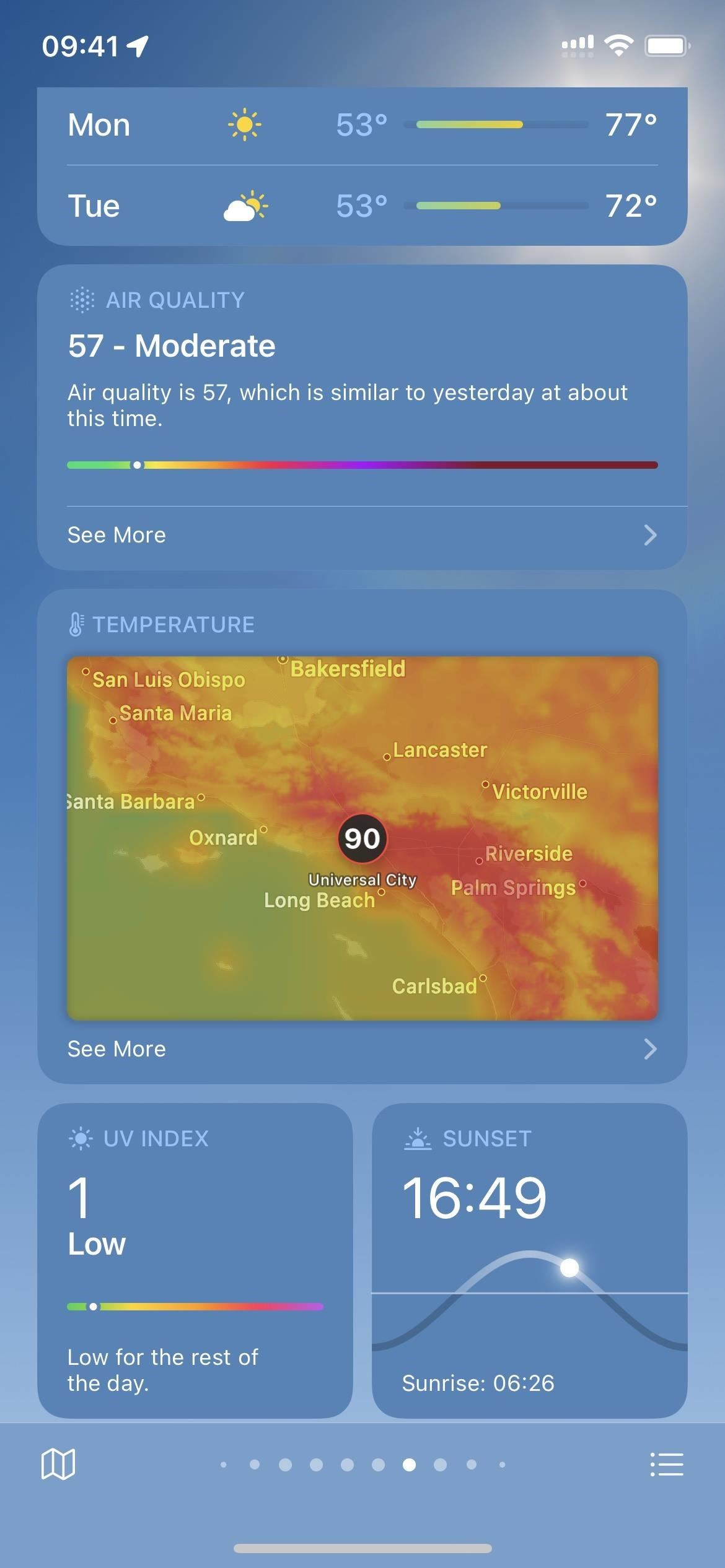
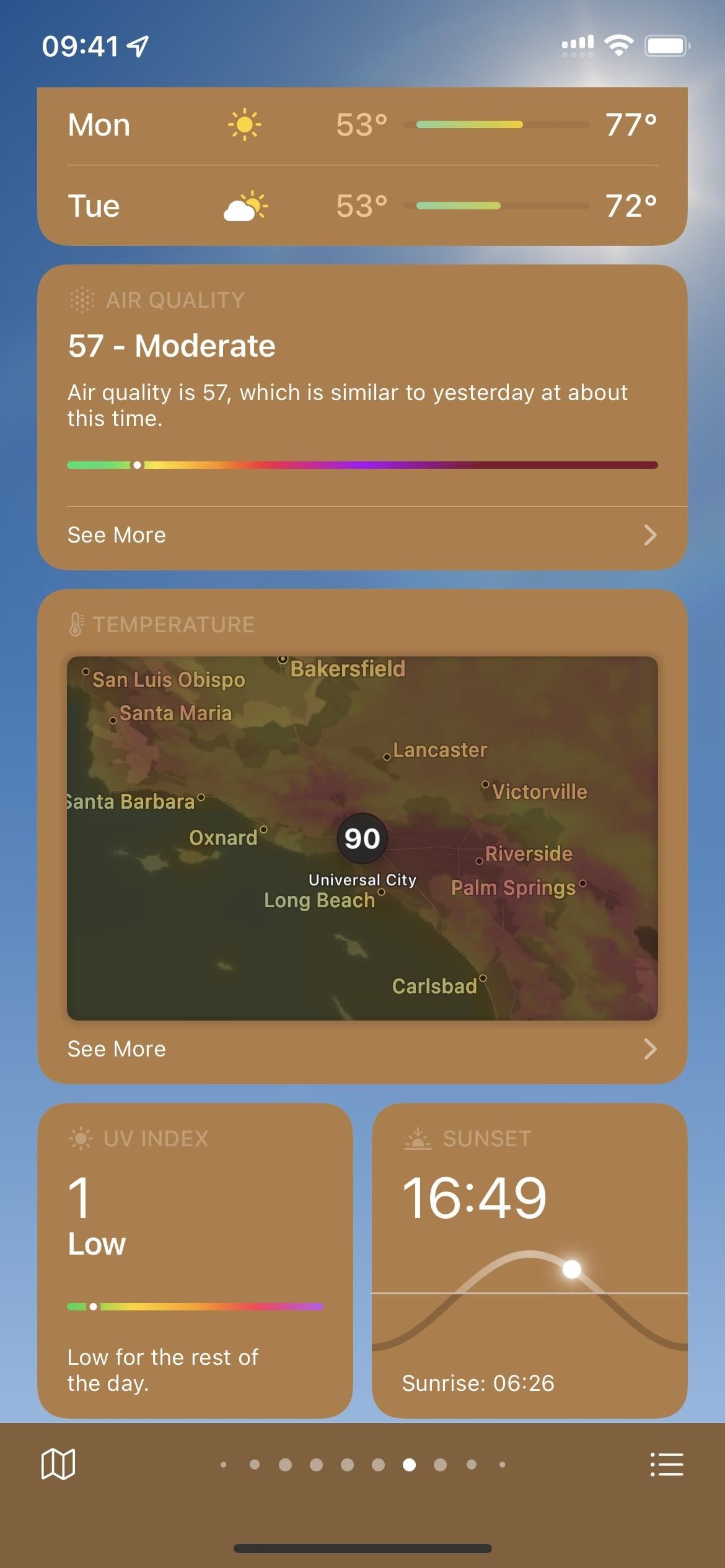
8. Giảm chuyển động trên màn hình
Nếu bạn không thích tất cả các hiệu ứng động trong Thời tiết, bạn có thể tắt chúng mà không ảnh hưởng đến bất kỳ hiệu ứng nào khác trên iPhone của bạn. Giống như một số tùy chỉnh ở trên, tính năng này chỉ hoạt động trong iOS 15 trở lên.
Điều hướng đến Cài đặt-> Trợ năng-> Cài đặt cho mỗi ứng dụng-> Thời tiết. Nếu bạn không thấy nó, hãy chọn”Thêm ứng dụng”và chọn”Thời tiết”từ danh sách. Sau đó, nhấn vào”Giảm chuyển động”và bật hoặc tắt hoặc giữ ở cài đặt mặc định, sử dụng tùy chọn Giảm chuyển động trên toàn hệ thống của bạn.
Các hình ảnh động về mưa, tuyết, mây, giông bão, rõ ràng đêm, và bầu trời đầy nắng, để đặt tên cho một số, bây giờ nên tĩnh trong khung nhìn chi tiết của mỗi thành phố. Hoạt ảnh cũng sẽ ngừng di chuyển trong chế độ xem danh sách. Tuy nhiên, nó sẽ không ảnh hưởng đến bản đồ.
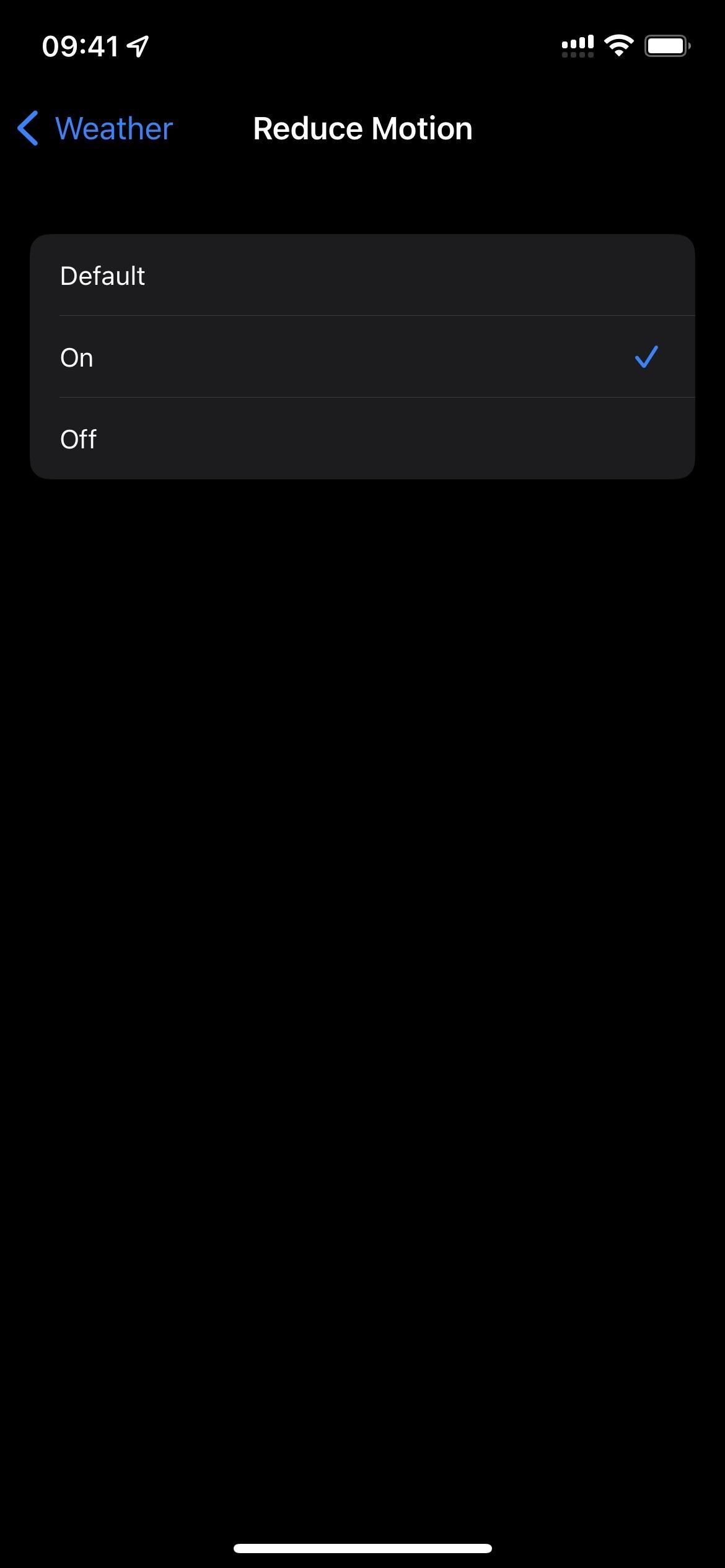

9. Tăng độ tương phản của màn hình
Một tùy chọn khác trong”Cài đặt mỗi ứng dụng”cho Thời tiết của iOS 15 là”Tăng độ tương phản”. Khi nó được bật, có một sự thay đổi nhỏ cho các menu và văn bản trong Thời tiết giúp mọi thứ dễ nhìn và dễ đọc hơn. Nếu bạn có thể dễ dàng nhận thấy những thay đổi, bạn có thể muốn sử dụng nó.
Một lần nữa, hãy đi tới Cài đặt-> Trợ năng-> Cài đặt cho mỗi ứng dụng-> Thời tiết. Chọn”Thêm ứng dụng”và chọn”Thời tiết”từ danh sách nếu bạn không thấy. Sau đó, nhấn vào”Tăng độ tương phản”và bật hoặc tắt hoặc giữ nó ở cài đặt mặc định sử dụng tùy chọn Tăng độ tương phản trên toàn hệ thống của bạn.
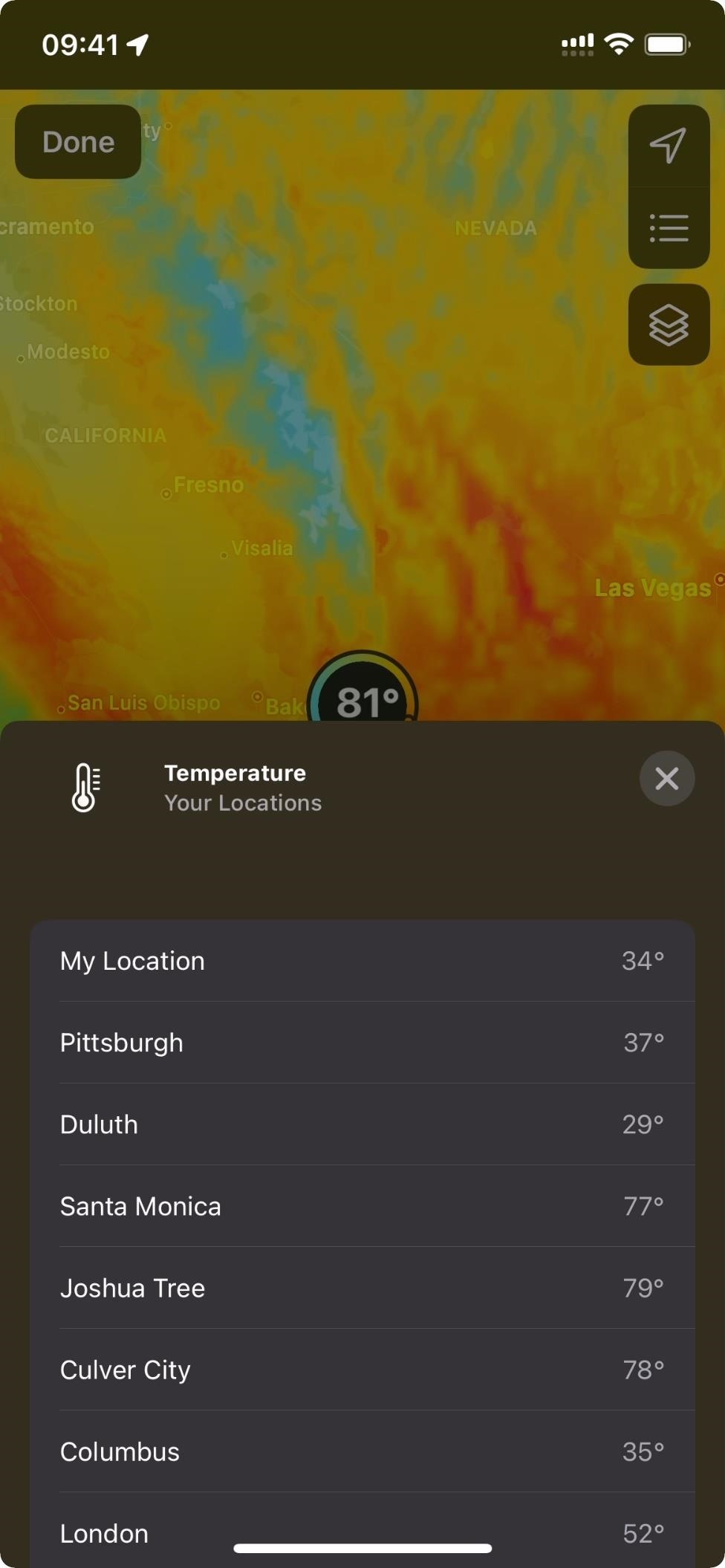
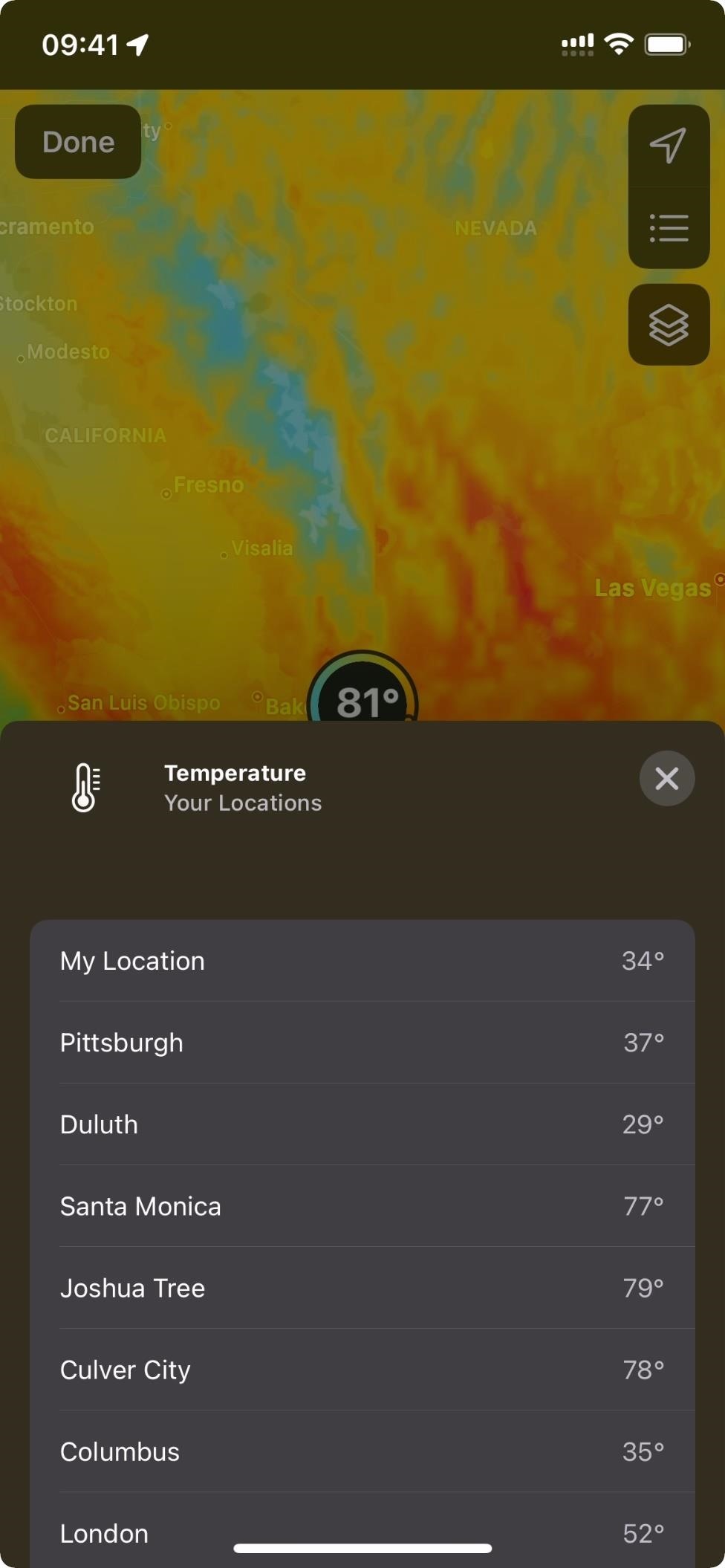
10. Giảm độ trong suốt
Một thay đổi nhỏ khác mà bạn có thể thực hiện đối với Thời tiết”làm giảm độ trong suốt và làm mờ trên một số nền”, như Apple sẽ nói. Nó rõ ràng nhất trong khung cảnh thành phố vào ban ngày. Cũng giống như một số tính năng trước đây, tính năng này chỉ dành cho iOS 15 trở lên.
Truy cập Cài đặt-> Trợ năng-> Cài đặt cho mỗi ứng dụng-> Thời tiết. Sử dụng”Thêm ứng dụng”để tìm và thêm”Thời tiết”nếu bạn không thấy. Tiếp theo, hãy nhấn vào”Giảm độ trong suốt”và bật hoặc tắt hoặc giữ nó ở cài đặt mặc định sử dụng tùy chọn Giảm độ trong suốt trên toàn hệ thống của bạn.
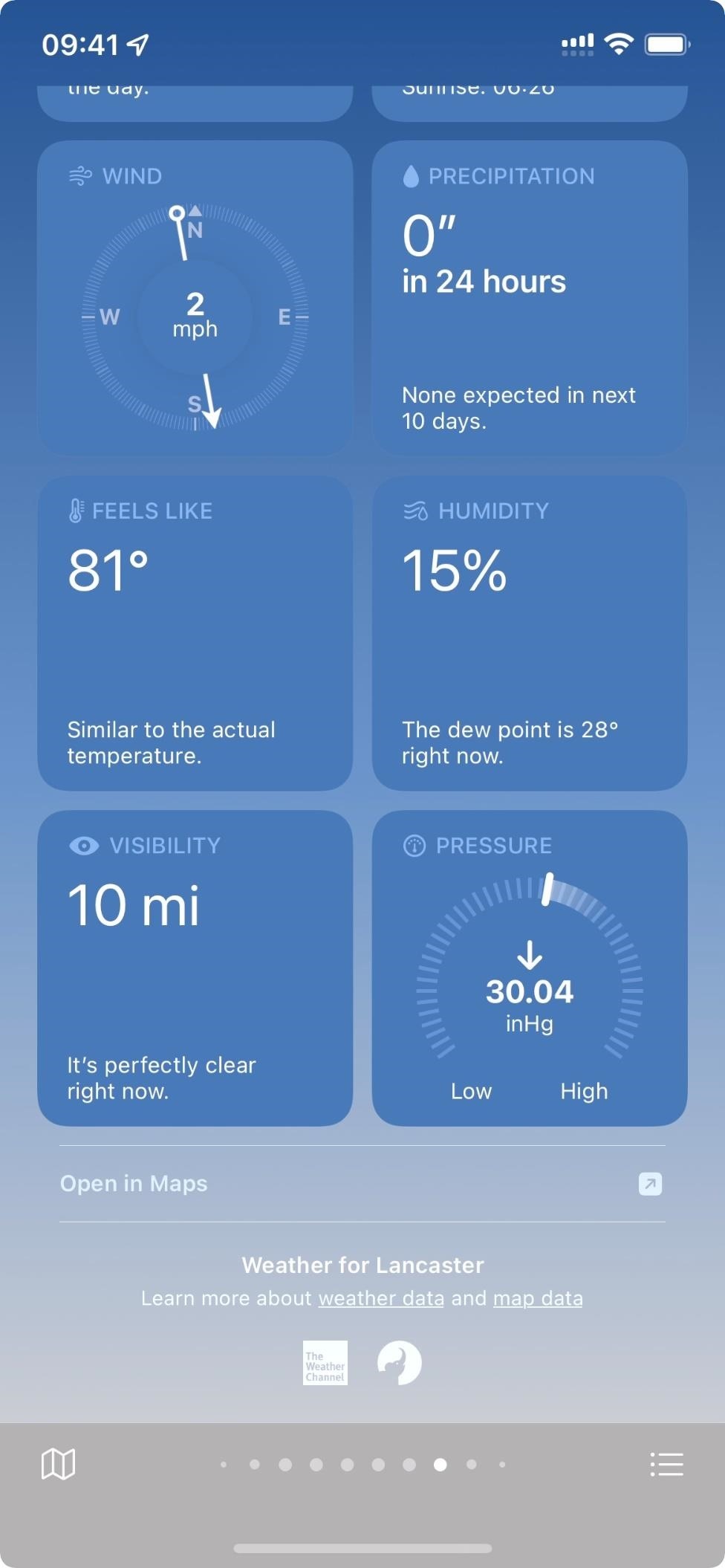
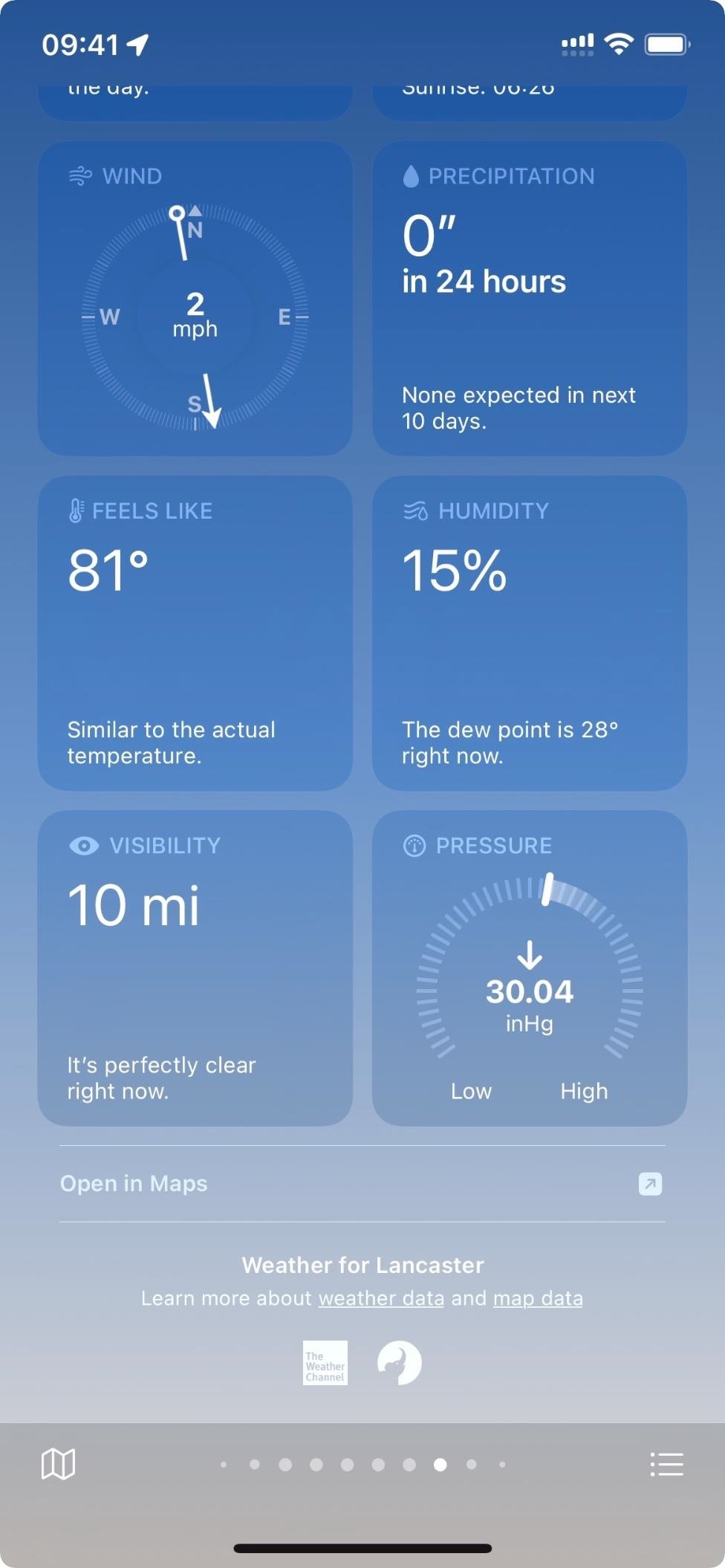
11. Bật tính năng Đảo ngược cổ điển
Apple đã bao gồm các tùy chọn tùy chỉnh khá nhỏ cho”Cài đặt cho mỗi ứng dụng”trong iOS 15, nhưng họ đã bỏ lỡ một số tùy chọn tốt nhất. Trong khi”Đảo ngược thông minh”ở đó,”Đảo ngược cổ điển”không được nhìn thấy ở đâu. Phiên bản thông minh hơn chỉ đảo ngược thông minh những gì nó cho là cần thiết, nhưng phiên bản cổ điển sẽ đảo ngược hầu hết mọi thứ. Trong Thời tiết, đây có thể là một cách thú vị để xem dự báo thành phố.
Vì không có cài đặt cụ thể trong Thời tiết cho nó, bạn sẽ phải dựa vào việc bật”Đảo ngược cổ điển”theo cách thủ công, bằng cách sử dụng Trợ năng Phím tắt hoặc bằng cách chạm vào mặt sau iPhone của bạn hai hoặc ba lần. Tuyệt vời hơn nữa, bạn có thể thiết lập tính năng tự động hóa bật”Đảo ngược cổ điển”khi bạn mở Thời tiết, sau đó tắt tính năng này khi bạn thoát.
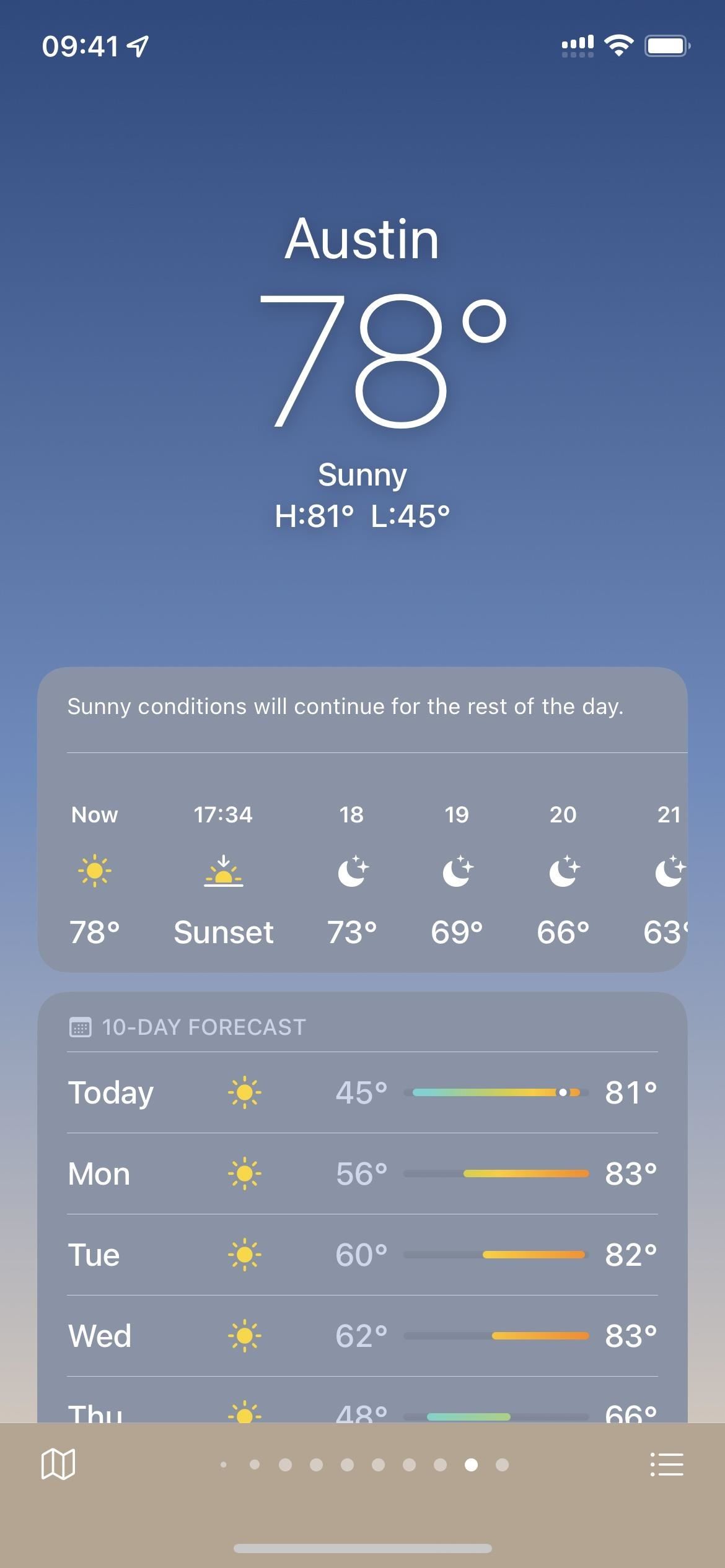
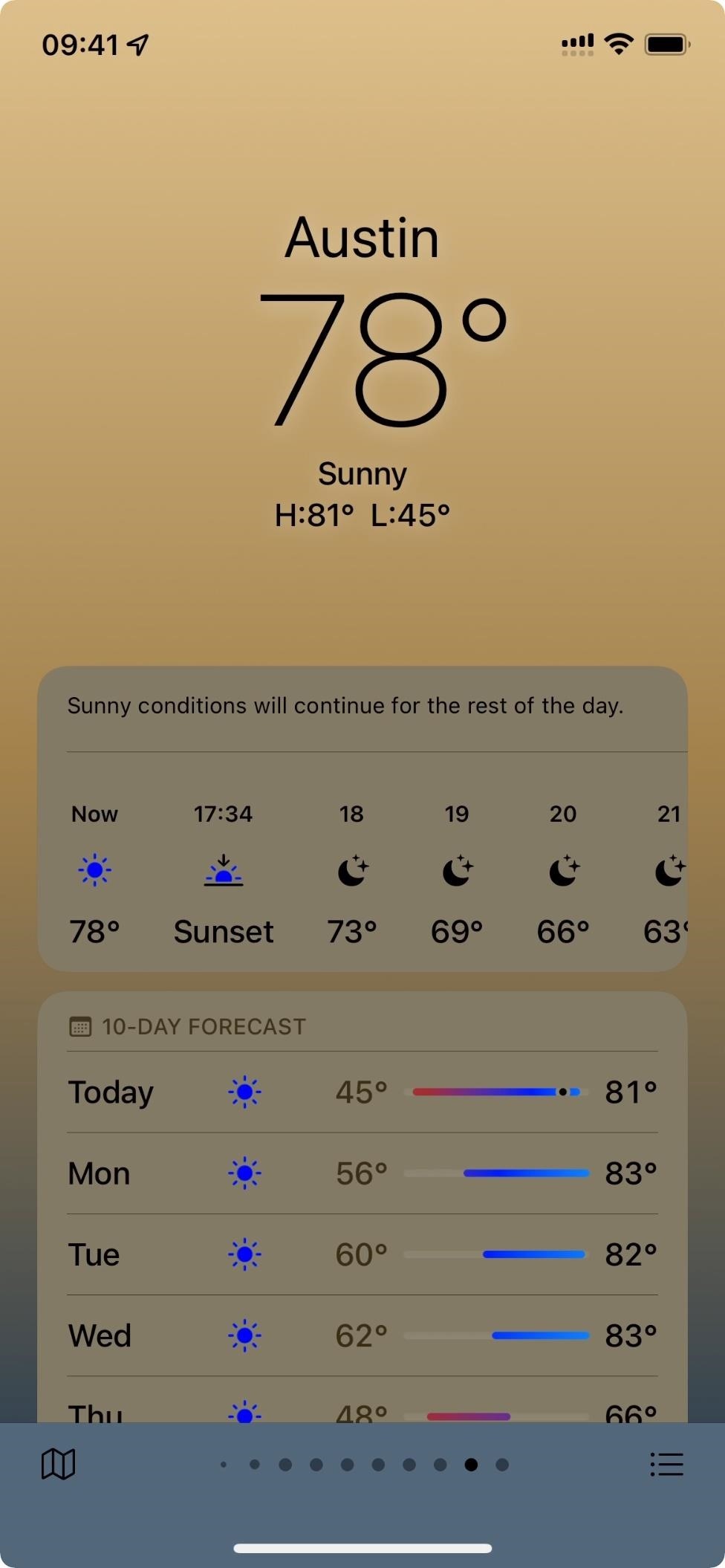
12. Giảm điểm trắng
Cũng như”Đảo ngược cổ điển”, bạn có thể thiết lập tự động hóa, Phím tắt hỗ trợ tiếp cận hoặc Nhấn vào lại bằng tính năng”Giảm điểm trắng”trong iOS. Bằng cách giảm điểm trắng trong ứng dụng Thời tiết, bạn đang giảm độ sáng của vùng trắng trên màn hình và bạn có thể làm cho màn hình nhìn tổng thể tối hơn bằng điều khiển thanh trượt.
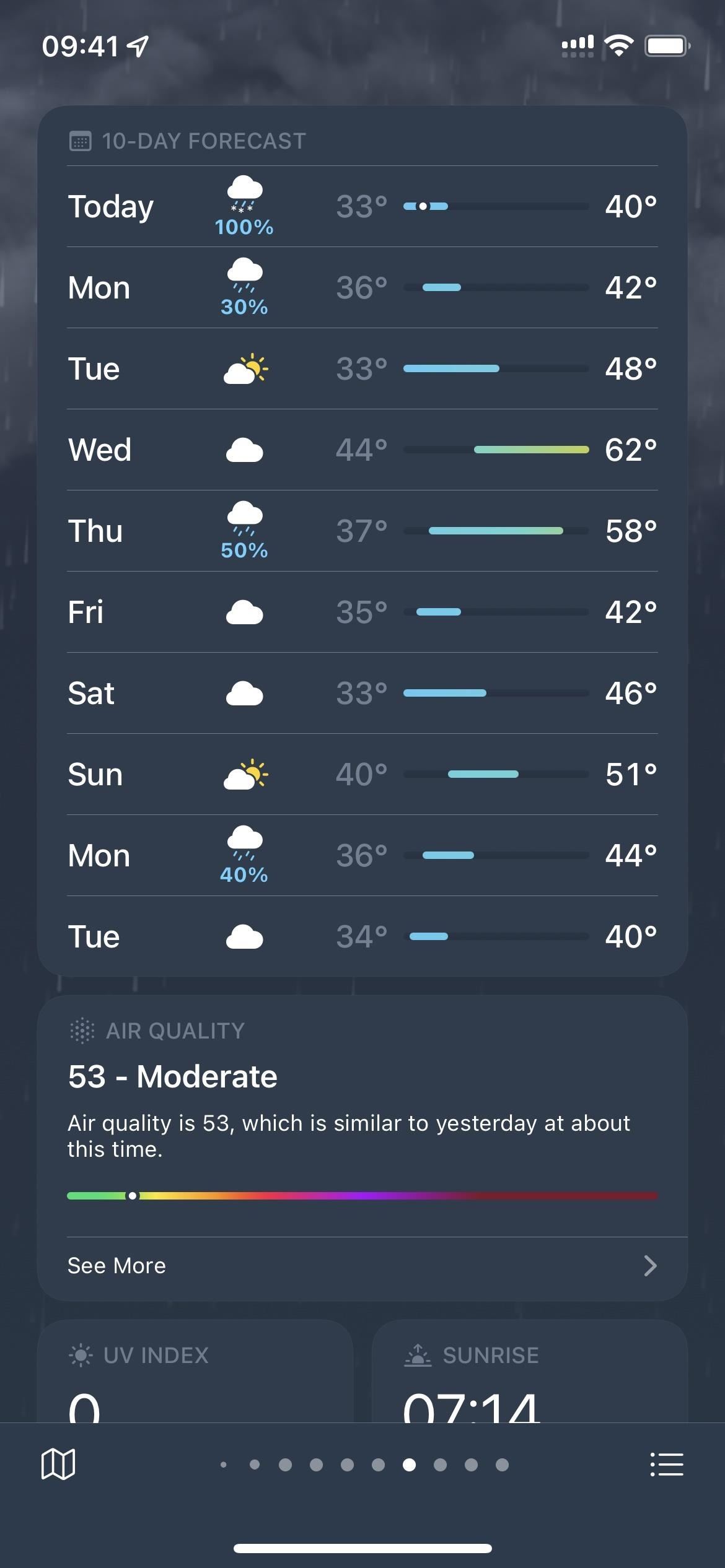
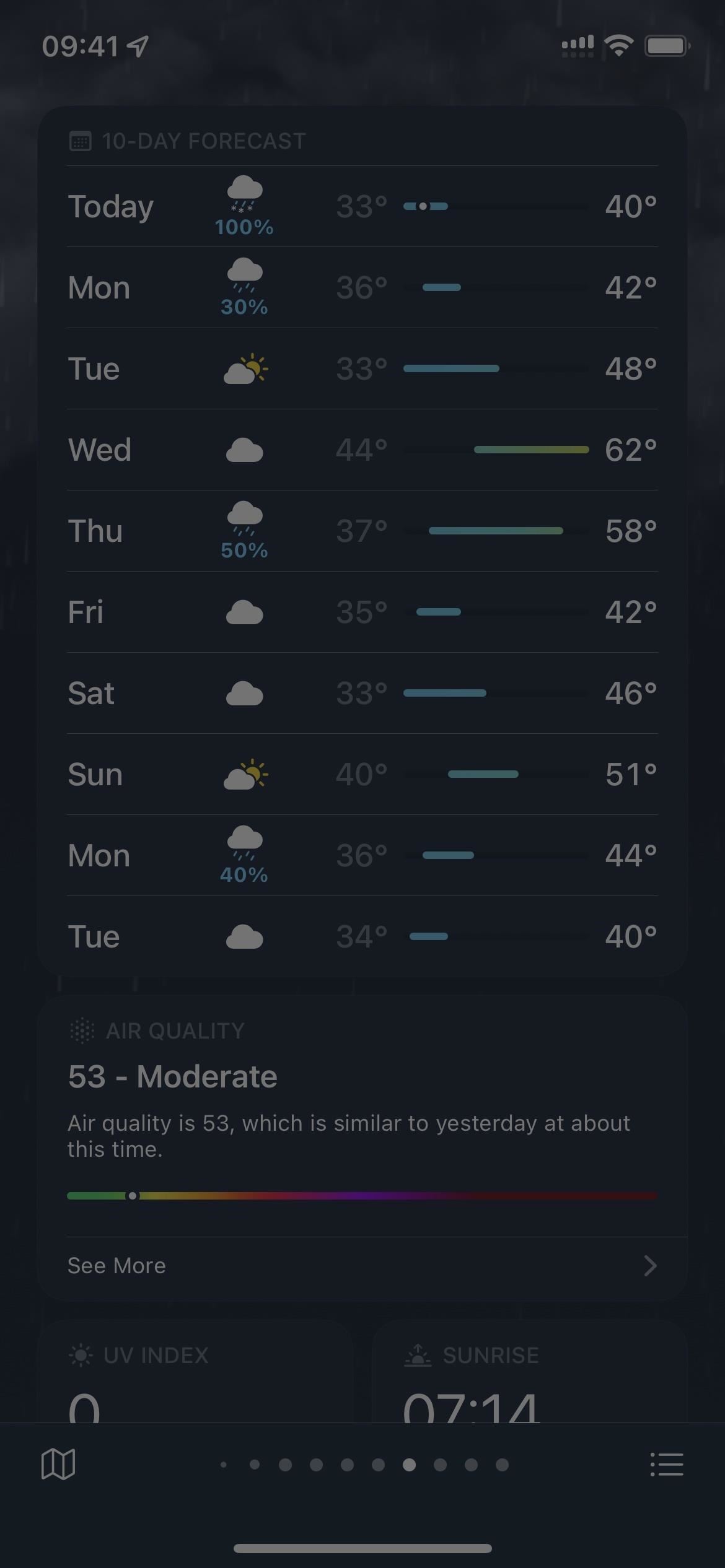
13. Sử dụng Thu phóng để giảm độ sáng
Nếu cài đặt”Giảm điểm trắng”không làm giảm độ sáng của Thời tiết đủ cho bạn, bạn có thể thử”Thu phóng”cùng với cài đặt này hoặc thay thế. Với”Thu phóng”, bạn có thể làm cho độ sáng giao diện người dùng của Thời tiết thấp hơn mức mà iOS thường cho phép bạn sử dụng với các điều khiển độ sáng thông thường. Bạn cũng có thể thiết lập tự động hóa cho việc này, Phím tắt hỗ trợ tiếp cận hoặc Nhấn vào lại.
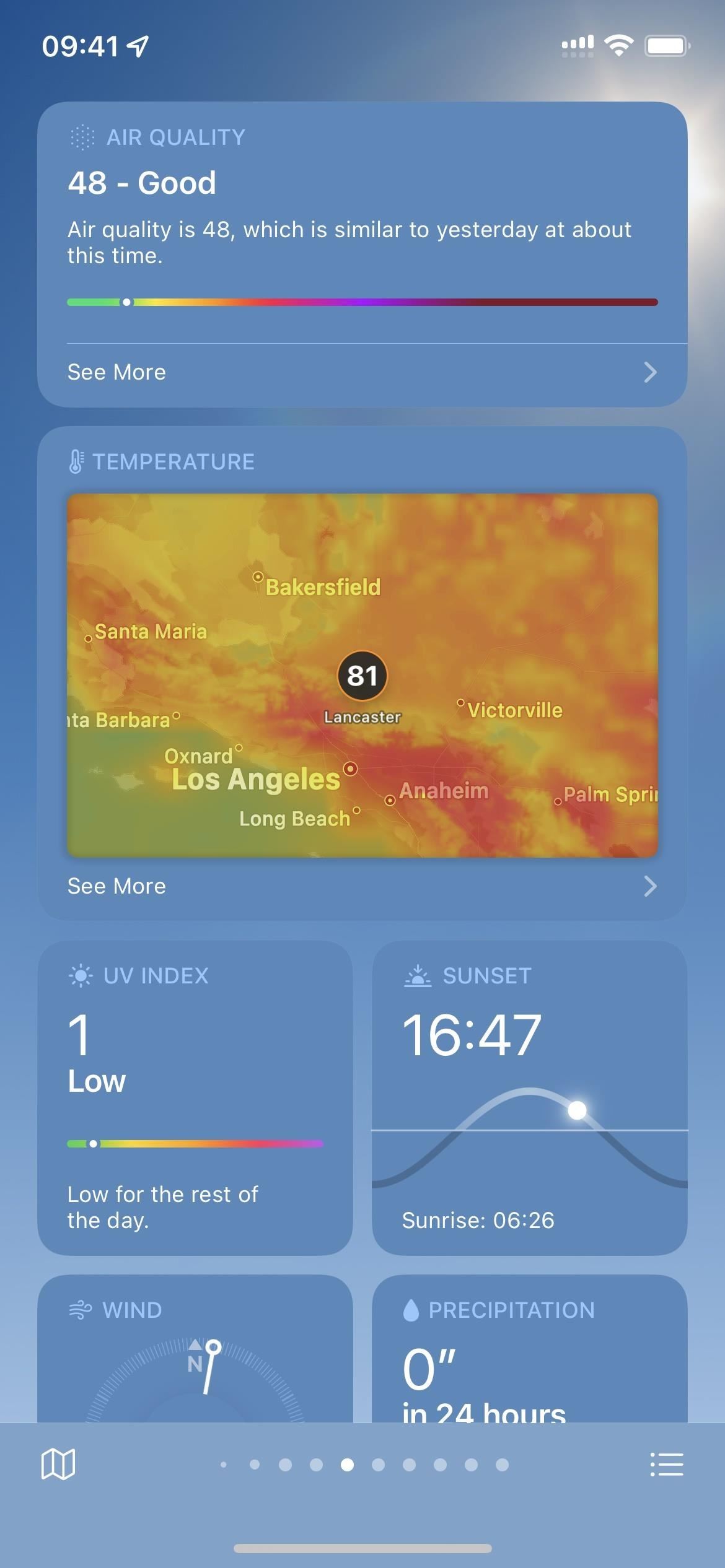
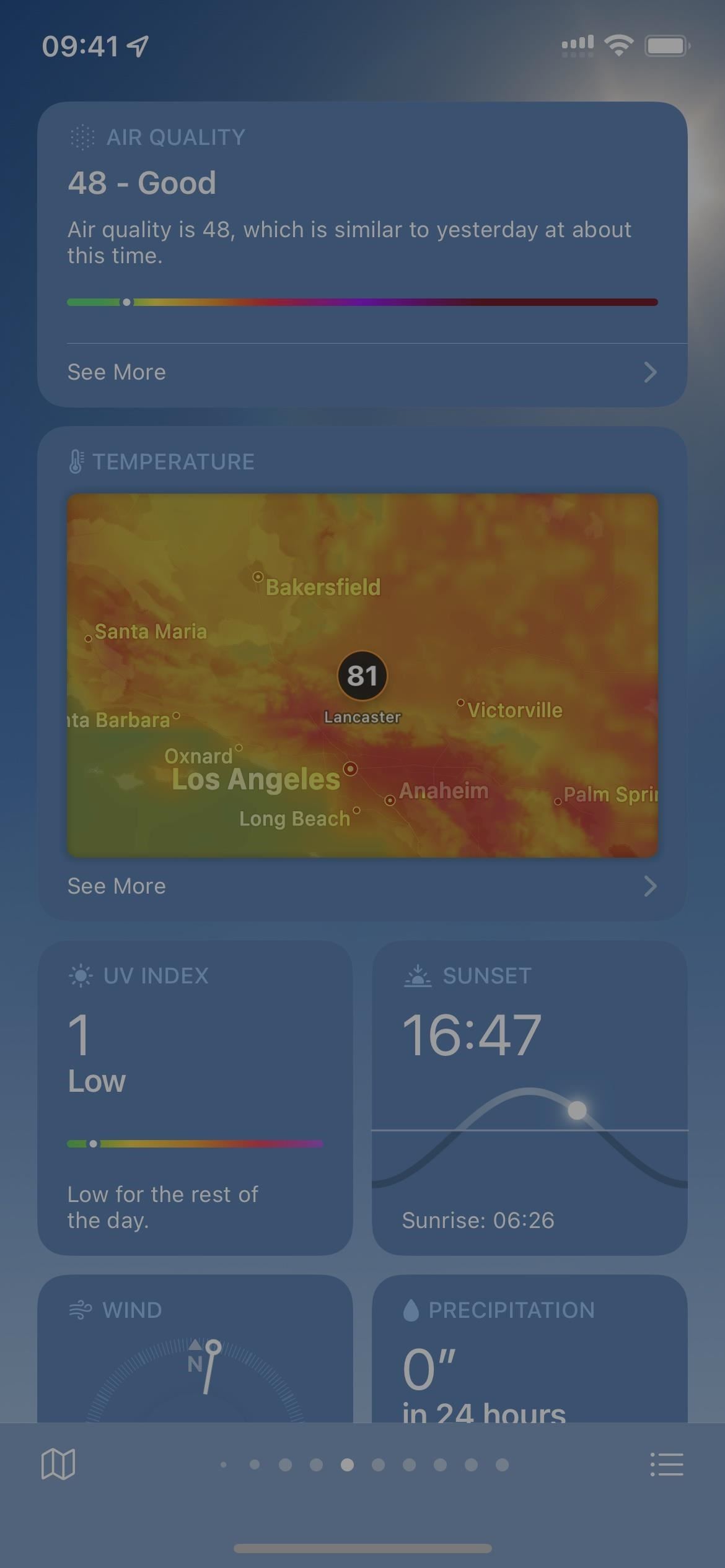
14. Gán Chế độ Tối hoặc Sáng
Một tùy chọn khác mà bạn có thể tự động hóa với Phím tắt hoặc gán cho Phím tắt hỗ trợ tiếp cận hoặc Nhấn vào Quay lại là”Chế độ tối”và”Chế độ sáng”. Đối với Thời tiết, hầu như bạn sẽ nhận thấy sự khác biệt trong các menu, nhưng một số chế độ xem bản đồ cũng sẽ thích ứng với sự thay đổi tối hoặc sáng.
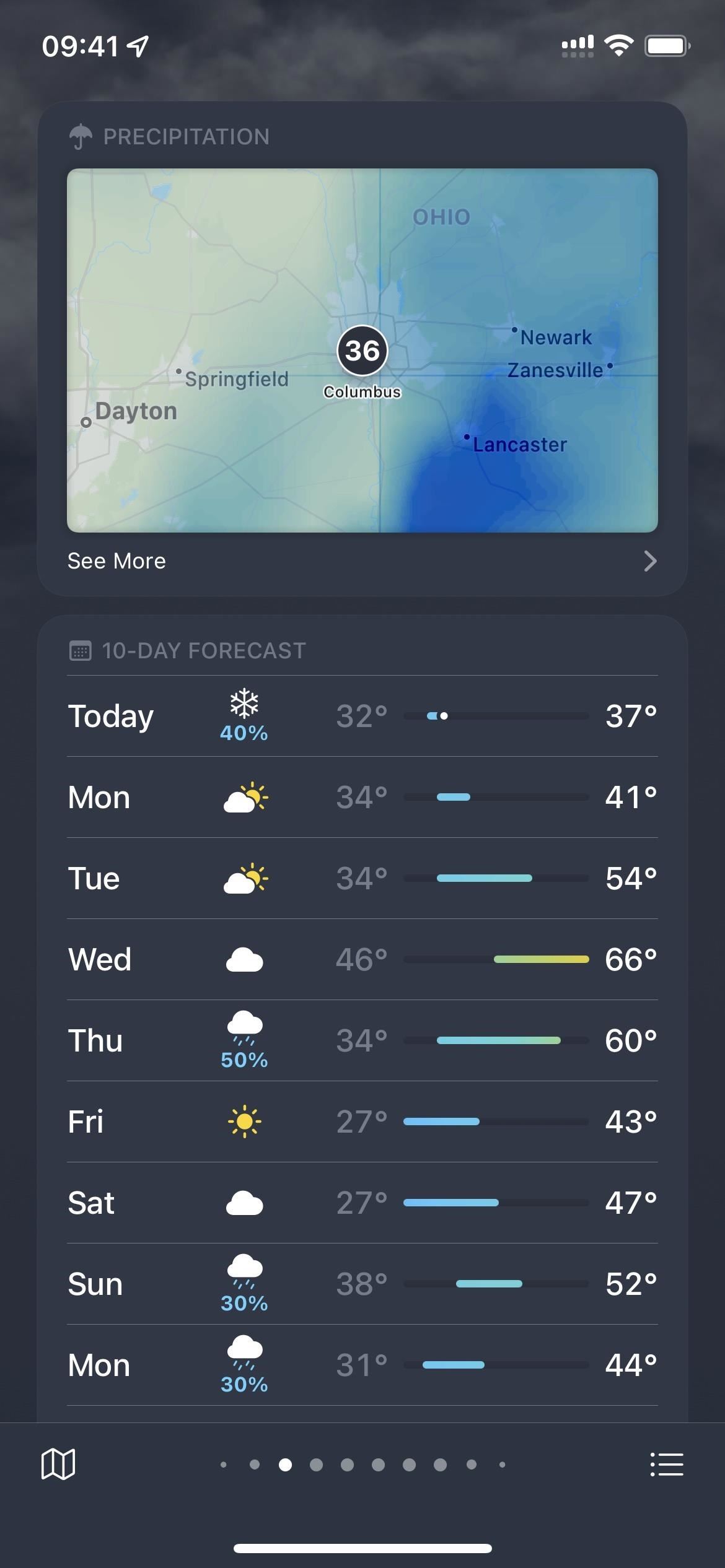
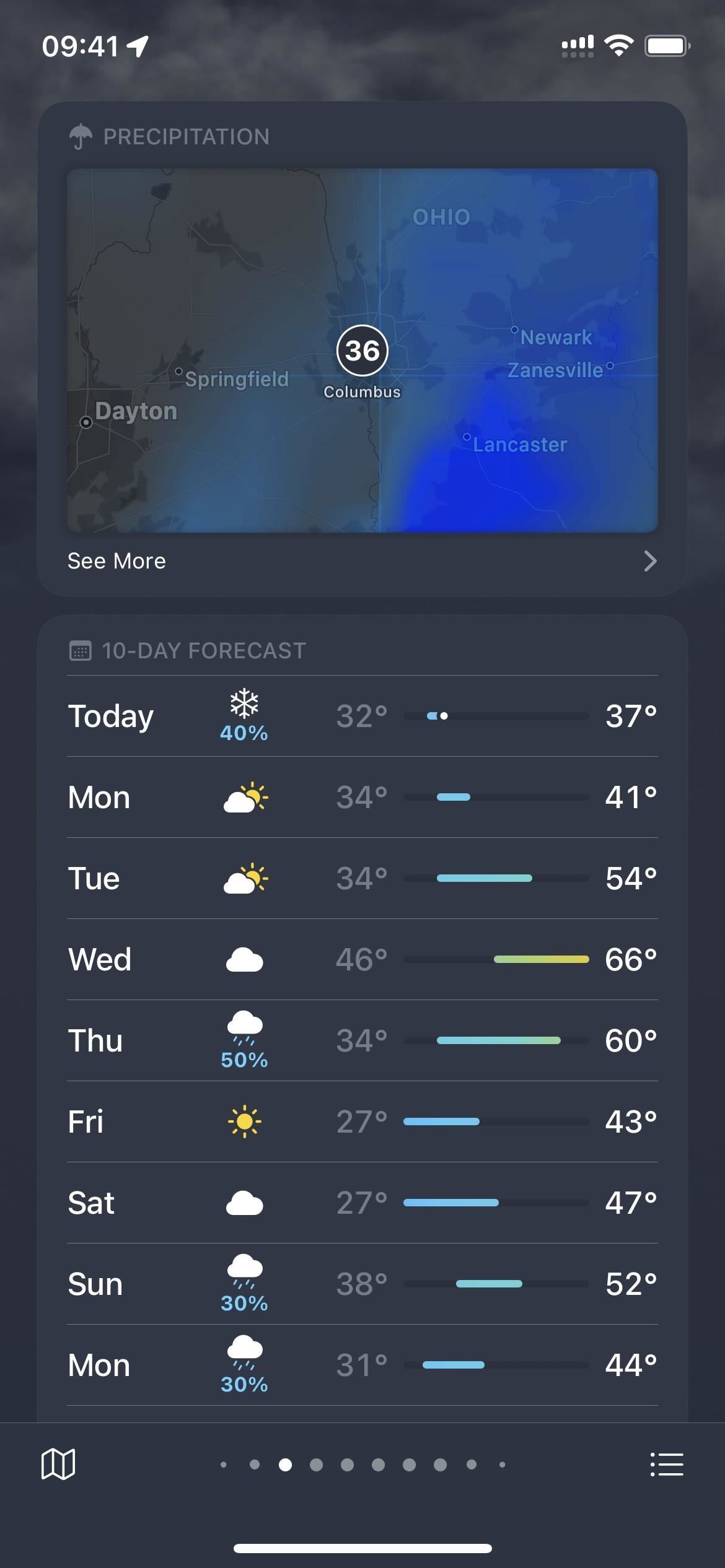
15. Áp dụng bộ lọc màu
Apple có cài đặt trợ năng cho iPhone phủ các bộ lọc màu trên màn hình. Nó hữu ích cho những người bị suy giảm thị lực màu, là một công cụ tuyệt vời cho các nhà thiên văn nghiệp dư và rất hữu ích khi bạn đang trên giường cố gắng đi ngủ. Nó cũng tuyệt vời khi chỉ tô màu cho giao diện của ứng dụng Thời tiết.
Không giống như một số tùy chọn ở trên, bạn không thể đặt tính năng tự động hóa trong Phím tắt để tự động áp dụng bộ lọc màu bất cứ khi nào bạn mở Thời tiết và xóa nó khi bạn đóng Thời tiết. Tôi đã hy vọng thấy điều này xuất hiện trong iOS 15, nhưng nó không bao giờ xảy ra. Thay vào đó, bạn có thể sử dụng Phím tắt trợ năng hoặc Nhấn vào lại để bật/tắt bộ lọc của mình. Tuy nhiên, bạn có thể sử dụng”Thu phóng”ở trên để áp dụng các bộ lọc như Thang màu xám, Thang độ xám đảo ngược và Ánh sáng yếu, đây là điều tốt nhất tiếp theo.
Bạn có thể tạo thang độ xám theo Thời tiết hoặc sử dụng tông màu bạn chọn. Ngoài ra còn có các bộ lọc cụ thể để giúp giải quyết các bệnh về nguyên bào nuôi, bệnh deuteranopia và tritanopia.
16. Chọn Âm thanh nền
Apple đã thêm một tính năng thú vị vào iOS 15 cho phép bạn biến iPhone của mình thành một cỗ máy âm thanh cá nhân. Có sáu bản nhạc khác nhau để sử dụng làm tiếng ồn nền và chúng có thể giúp giảm căng thẳng, buồn ngủ và mất tập trung.
“Âm thanh nền”cũng có thể được sử dụng để đặt tâm trạng cho bất kỳ ứng dụng nào bạn đang sử dụng. Trong Phím tắt, công cụ tự động hóa của Apple, bạn thực sự có thể gán âm thanh nền cho từng ứng dụng để chúng tự động bắt đầu phát khi bạn mở ứng dụng được liên kết. Bạn thậm chí có thể dừng âm thanh khi thoát ứng dụng.
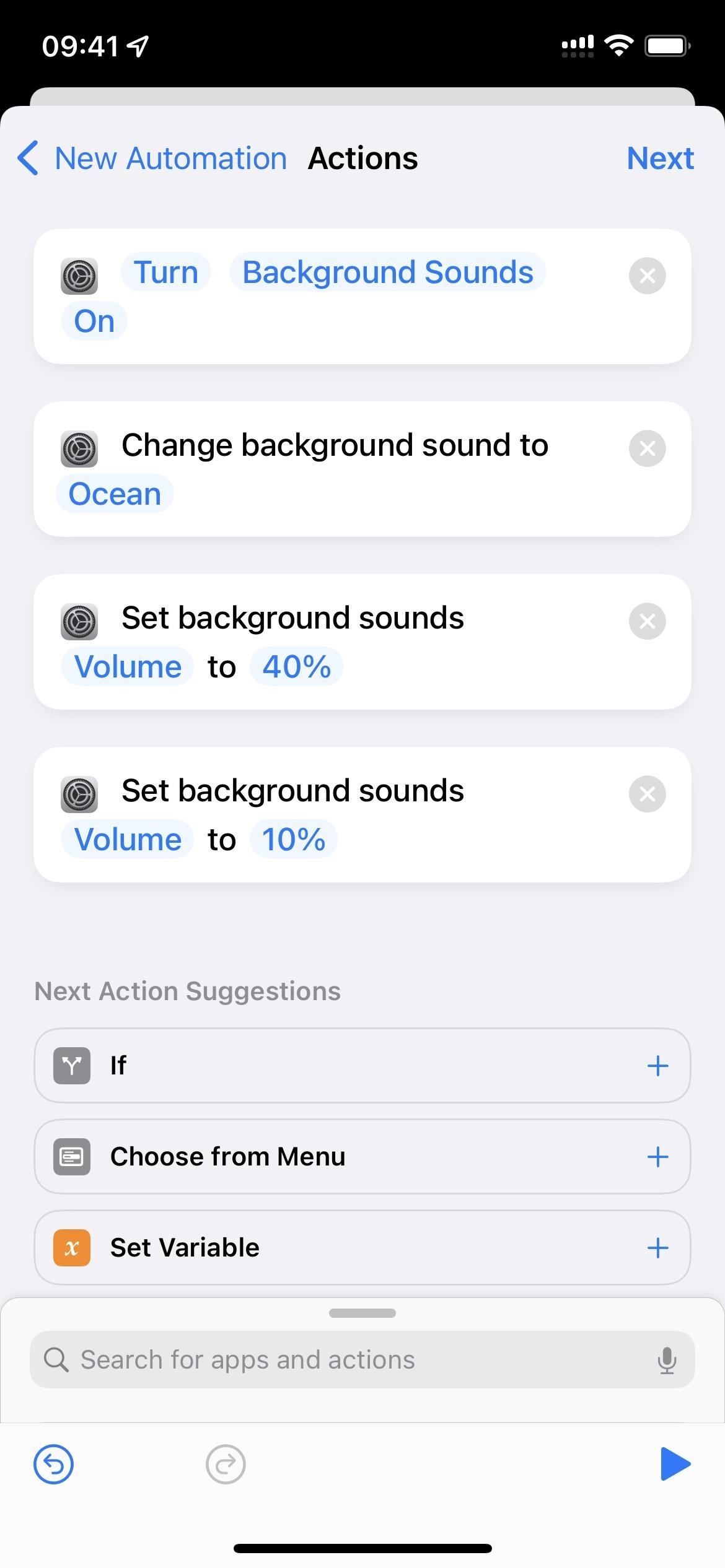
Đừng bỏ lỡ: Cách kéo và thả email trên iPhone của bạn vào Ghi chú, Lời nhắc và các ứng dụng khác trong iOS 15 >
Giữ an toàn cho kết nối của bạn mà không cần hóa đơn hàng tháng . Nhận đăng ký VPN Unlimited trọn đời cho tất cả các thiết bị của bạn khi mua một lần từ Cửa hàng Hacks Tiện ích mới và xem Hulu hoặc Netflix mà không có giới hạn khu vực, tăng cường bảo mật khi duyệt trên các mạng công cộng, v.v.
Mua ngay (giảm giá 80%)>
Các ưu đãi đáng giá khác để xem:
Ảnh bìa, ảnh chụp màn hình và GIF của Justin Meyers/Gadget Hacks
